Dans notre article précédent, nous avons effectué l'installation sur un seul serveur de Zimbra Collaboration Suite, donc dans cet article, nous vous guiderons à travers les étapes détaillées pour déployer Zimbra Collaboration 8.6 Suite dans un environnement multi-locataire qui comprendra 3 serveurs distincts où l'installation sera effectuée. un par un en utilisant le même script d'installation sur chaque serveur. Nous sélectionnerons les composants particuliers à installer et utiliserons le menu selon nos besoins pour configurer le système.
Ordre d'installation des serveurs
Installez et configurez les serveurs Zimbra dans l'ordre suivant :
- Serveur LDAP
- Serveur de boîte aux lettres Zimbra
- Serveur Zimbra MTA
Configuration de base des serveurs Zimbra Multi
| Serveur LDAP Zimbra | |
| Version Zimbra | zcs-8.6.0_GA_1153.RHEL7_64.20141215151110 |
| Système d'exploitation de base | CentOS Linux 7 (noyau) |
| Nom d'hôte FQDN | Zimbra-ldap.linoxide.com |
| Adresse IP | 172.25.10.175 |
| RAM et CPU | 1 Go , 1,0 GHz |
| Disque dur | 20 Go |
| Serveur Zimbra MAILBOX | |
| Version Zimbra | zcs-8.6.0_GA_1153.RHEL7_64.20141215151110 |
| Système d'exploitation de base | CentOS Linux 7 (noyau) |
| Nom d'hôte FQDN | Zimbra-mailbox.linoxide.com |
| Adresse IP | 172.25.10.176 |
| RAM et CPU | 1 Go , 1,0 GHz |
| Disque dur | 20 Go |
| Serveur Zimbra MTA | |
| Version Zimbra | zcs-8.6.0_GA_1153.RHEL7_64.20141215151110 |
| Système d'exploitation de base | CentOS Linux 7 (noyau) |
| Nom d'hôte FQDN | Zimbra-mta.linoxide.com |
| Adresse IP | 172.25.16.96 |
| RAM et CPU | 1 Go , 1,0 GHz |
| Disque dur | 20 Go |
1) Installation du serveur LDAP Zimbra
Commençons par les paramètres de base pour configurer le serveur LDAP Zimbra et assurez-vous que le pare-feu est désactivé, le nom d'hôte FQDN et l'adresse IP attribués à l'hôte.
Le serveur LDAP Zimbra doit être configuré avant les autres serveurs pour fournir l'authentification des utilisateurs via OpenLDAP.
Étape 1 :Connectez-vous en tant que root sur ZIMBRA-LDAP.
Étape 2 :Entrez le nom de domaine complet dans le fichier hôte
# vim /etc/hosts
172.25.10.175 zimbra-ldap.linoxide.com zimbra-ldapÉtape 3 :Créez un répertoire de sauvegarde et placez le fichier source ZCS dans le répertoire /backup.
[root@zimbra-ldap backup]# wget https://files.zimbra.com/downloads/8.6.0_GA/zcs-8.6.0_GA_1153.RHEL7_64.20141215151110.tgzÉtape 4 :Changez de répertoire pour le répertoire /backup.
#cd /backupÉtape 5 :Extraire " zxvf zcs-8.6.0_GA_1153.RHEL7_64.20141215151110.tgz " dans le même répertoire.
[root@zimbra-ldap backup]# ls
zcs-8.6.0_GA_1153.RHEL7_64.20141215151110.tgz
[root@zimbra-ldap backup]# tar zxvf zcs-8.6.0_GA_1153.RHEL7_64.20141215151110.tgzÉtape 6 :Changez de répertoire en zcs-8.6.0_GA_1153.RHEL7_64.20141215151110
[root@zimbra-ldap backup]# cd zcs-8.6.0_GA_1153.RHEL7_64.20141215151110
[root@zimbra-ldap zcs-8.6.0_GA_1153.RHEL7_64.20141215151110]#Étape 7 :Démarrez la configuration et assurez-vous que toutes les bibliothèques de prérequis sont installées.
# ./install.sh --platform-overrideAppuyez sur "Y" pour accepter les termes du contrat de licence du logiciel.
Sélectionnez "Y" pour les packages suivants que nous devons installer uniquement et pour les options de repos, tapez "N"
Select the packages to install
Install zimbra-ldap [Y] Y
Install zimbra-logger [Y] N
Install zimbra-mta [Y] N
Install zimbra-dnscache [N] N
Install zimbra-snmp [Y] Y
Install zimbra-store [Y] N
Install zimbra-apache [Y] N
Install zimbra-spell [Y] N
Install zimbra-memcached [Y] N
Install zimbra-proxy [Y] N
Checking required space for zimbra-core
Installing:
zimbra-core
zimbra-ldap
zimbra-snmp
The system will be modified. Continue? [N] YCréer un domaine :cenzld001.linoxide.com
Re-Enter domain name: "Yes" NoMenu Configurations du serveur LDAP
Après avoir sélectionné les packages spécifiés, configurez le menu principal en choisissant les options appropriées.
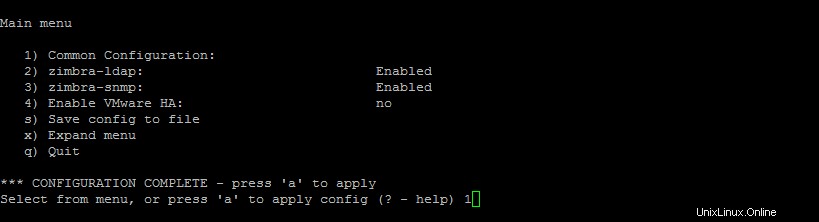
Configurations courantes
Maintenant, dans le menu principal, sélectionnez l'option "1" et appuyez sur "Entrée" pour les configurations communes comme :
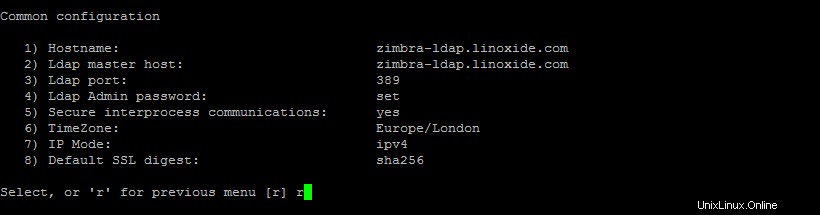
Configurations LDAP
Appuyez sur "r" pour revenir au menu principal et tapez 2 et appuyez sur Entrée pour les configurations Ladap comme :
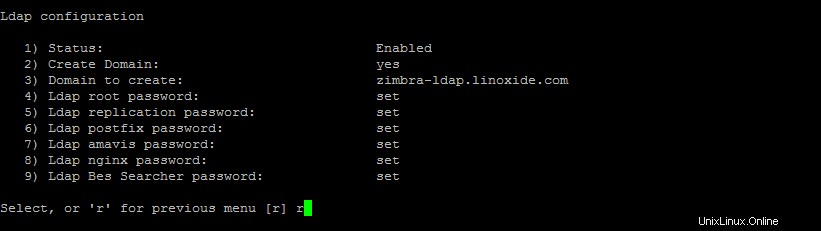
Confirmation des configurations
Une fois toutes les configurations LDAP effectuées, tapez "x" pour afficher toutes les modifications que nous avons apportées ici et appuyez sur "a" pour appliquer ces modifications. Appuyez sur "Y" pour confirmer les modifications du système.
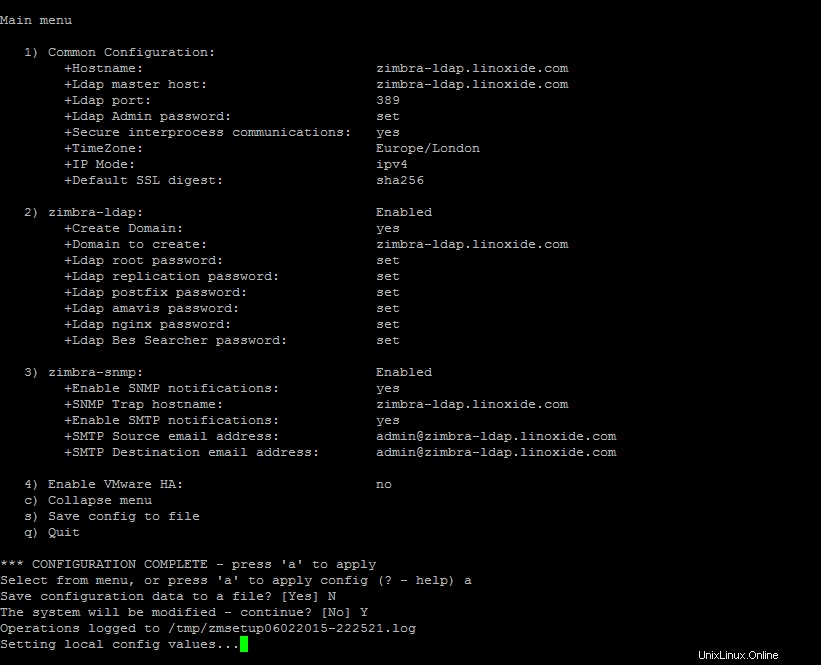
Configurations d'implémentation
Après confirmation de tous les paramètres configurés, il vous sera demandé d'informer zimbra de l'installation. Choisissez "O/N" pour poursuivre les configurations du serveur LDAP.
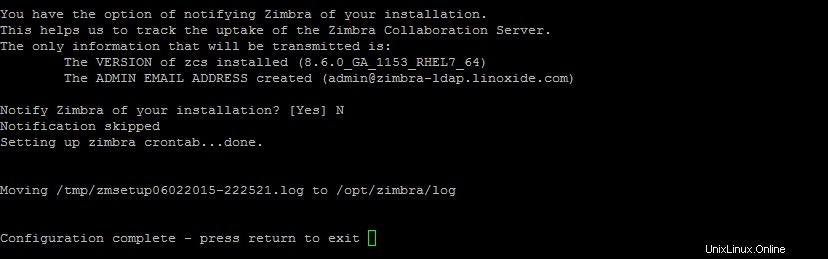
Étapes courantes pour exécuter correctement les serveurs
Une fois l'installation terminée, suivez les étapes communes suivantes sur chaque serveur pour qu'il fonctionne correctement.
Étape 1 :Redémarrez et activez le service crond
[root@zimbra-ldap zcs-8.6.0_GA_1153.RHEL7_64.20141215151110]# systemctl restart crond
[root@zimbra-ldap zcs-8.6.0_GA_1153.RHEL7_64.20141215151110]# systemctl enable crondÉtape 2 :Ouvrez le fichier rsyslog.conf et décommentez les deux lignes suivantes
[root@zimbra-ldap zcs-8.6.0_GA_1153.RHEL7_64.20141215151110]# vim /etc/rsyslog.conf
$ModLoad imudp
$UDPServerRun 514Étape 3 :Redémarrez et activez le service rsyslog
[root@zimbra-ldap zcs-8.6.0_GA_1153.RHEL7_64.20141215151110]# systemctl restart rsyslog
[root@zimbra-ldap zcs-8.6.0_GA_1153.RHEL7_64.20141215151110]# systemctl enable rsyslogÉtape 4 :exécutez maintenant la commande ci-dessous pour mettre à jour rsyslog
root@zimbra-ldap zcs-8.6.0_GA_1153.RHEL7_64.20141215151110]# /opt/zimbra/libexec/zmsyslogsetup
updateSyslog: Updating /etc/rsyslog.conf...done.Vérification des services Zimbra
Maintenant, changez d'utilisateur pour zimbra et vérifiez l'état des services zimbra comme :
[root@zimbra-ldap zcs-8.6.0_GA_1153.RHEL7_64.20141215151110]# su - zimbra
Last login: Tue Jun 2 23:07:59 BST 2015 on pts/0
[zimbra@zimbra-ldap ~]$ zmcontrol status
Host zimbra-ldap.linoxide.com
ldap Running
snmp Running
stats Running
zmconfigd RunningExécutez la commande de clé d'authentification de mise à jour Zimbra, puis redémarrez les services Zimbra en tant que :
[zimbra@zimbra-ldap ~]$ zmupdateauthkeys
Updating keys for zimbra-ldap.linoxide.com
Fetching key for zimbra-ldap.linoxide.com
Updating keys for zimbra-ldap.linoxide.com
Updating /opt/zimbra/.ssh/authorized_keys
[zimbra@zimbra-ldap ~]$ zmcontrol restart2) Installation du serveur de messagerie Zimbra
Après une configuration réussie du serveur zimbra LADP, nous allons maintenant démarrer le script d'installation sur le serveur de boîtes aux lettres Zimbra, mais assurez-vous de suivre les étapes de base sur chaque serveur avant de démarrer le script d'installation.
Étape 1 :Changez de répertoire pour le dossier ZCS et exécutez le script d'installation
[root@zimbra-mailbox ~]# cd /backup/
[root@zimbra-mailbox backup]# ls
zcs-8.6.0_GA_1153.RHEL7_64.20141215151110 zcs-8.6.0_GA_1153.RHEL7_64.20141215151110.tgz
[root@zimbra-mailbox backup]# cd zcs-8.6.0_GA_1153.RHEL7_64.20141215151110
[root@zimbra-mailbox zcs-8.6.0_GA_1153.RHEL7_64.20141215151110]# ./install.sh --platform-overrideAppuyez sur "Y" pour continuer l'installation et accepter les termes du contrat de licence du logiciel.
Do you agree with the terms of the software license agreement? [N] Y
Checking for prerequisites...
FOUND: NPTL
FOUND: nmap-ncat-6.40-4
FOUND: sudo-1.8.6p7-11
FOUND: libidn-1.28-3
FOUND: gmp-5.1.1-5
FOUND: libaio-0.3.109-12
FOUND: libstdc++-4.8.2-16
FOUND: unzip-6.0-15
FOUND: perl-core-5.16.3-285
Checking for suggested prerequisites...
FOUND: perl-5.16.3
MISSING: sysstat does not appear to be installed.
FOUND: sqlite
###WARNING###
The suggested version of one or more packages is not installed.
This could cause problems with the operation of Zimbra.
Do you wish to continue? [N] YÉtape 2 :Sélectionnez les packages que nous devons installer uniquement sur le serveur de boîtes aux lettres Zambra. Tapez "O" pour les packages requis et "N" pour ignorer les autres packages.
Select the packages to install
Install zimbra-ldap [Y] N
Install zimbra-logger [Y] Y
Install zimbra-mta [Y] N
Install zimbra-dnscache [N] N
Install zimbra-snmp [Y] Y
Install zimbra-store [Y] Y
Install zimbra-apache [Y] Y
Install zimbra-spell [Y] Y
Install zimbra-memcached [Y] Y
Install zimbra-proxy [Y] N
Checking required space for zimbra-core
Checking space for zimbra-store
Checking required packages for zimbra-store
zimbra-store package check complete.
Installing:
zimbra-core
zimbra-logger
zimbra-snmp
zimbra-store
zimbra-apache
zimbra-spell
zimbra-memcached
The system will be modified. Continue? [N] YÉtape 3 :Tapez "N" pour changer le nom d'hôte afin de passer au menu principal.
It is suggested that the hostname be resolvable via DNS
Change hostname [Yes] N
done.Configurations des menus du serveur de boîtes aux lettres
Ici, nous allons configurer le menu principal suivant pour les configurations du serveur de messagerie.
Main menu
1) Common Configuration:
+Hostname: zimbra-mailbox.linoxide.com
******* +Ldap master host: UNSET
+Ldap port: 389
******* +Ldap Admin password: UNSET
+LDAP Base DN: cn=zimbra
+Secure interprocess communications: yes
+TimeZone: America/Los_Angeles
+IP Mode: ipv4
+Default SSL digest: sha256
2) zimbra-logger: Enabled
3) zimbra-store: Enabled
+Create Admin User: yes
+Admin user to create: [email protected]
******* +Admin Password UNSET
+Anti-virus quarantine user: [email protected]
+Enable automated spam training: yes
+Spam training user: [email protected]
+Non-spam(Ham) training user: [email protected]
******* +SMTP host: UNSET
+Web server HTTP port: 80
+Web server HTTPS port: 443
+Web server mode: https
+IMAP server port: 143
+IMAP server SSL port: 993
+POP server port: 110
+POP server SSL port: 995
+Use spell check server: yes
+Spell server URL: http://zimbra-mailbox.linoxide.com:7780/aspell.php
+Configure for use with mail proxy: FALSE
+Configure for use with web proxy: FALSE
+Enable version update checks: TRUE
+Enable version update notifications: TRUE
+Version update notification email: [email protected]
+Version update source email: [email protected]
+Install mailstore (service webapp): yes
+Install UI (zimbra,zimbraAdmin webapps): yes
4) zimbra-spell: Enabled
5) Enable VMware HA: no
6) Default Class of Service Configuration:
s) Save config to file
x) Expand menu
q) Quit
Address unconfigured (**) items (? - help) 1Configurations courantes
Dans le menu principal, choisissez l'option "1" pour procéder aux configurations courantes comme.
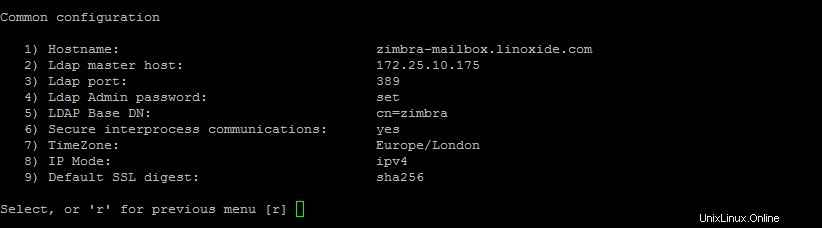
Configurations de magasin

Appuyez sur "r" pour revenir au menu principal et tapez "3" pour configurer les paramètres de la boutique zimbra.
Configurations d'implémentation
Une fois que nous avons configuré les paramètres du magasin zimbra, appuyez sur "r" puis sur "x" pour afficher toutes les configurations, puis appuyez sur "a" pour appliquer afin d'implémenter toutes les configurations du menu principal sur le serveur de boîte aux lettres zimbra en tant que.

Étapes courantes pour exécuter correctement les serveurs
Suivez maintenant les mêmes étapes courantes pour le serveur de messagerie Zimbra que pour le serveur LDAP Zimbra pour redémarrer et activer les services en tant que.
[root@zimbra-mailbox zcs-8.6.0_GA_1153.RHEL7_64.20141215151110]# systemctl restart crond
[root@zimbra-mailbox zcs-8.6.0_GA_1153.RHEL7_64.20141215151110]# systemctl enable crond
[root@zimbra-mailbox zcs-8.6.0_GA_1153.RHEL7_64.20141215151110]# vim /etc/rsyslog.conf
[root@zimbra-mailbox zcs-8.6.0_GA_1153.RHEL7_64.20141215151110]# systemctl restart rsyslog
[root@zimbra-mailbox zcs-8.6.0_GA_1153.RHEL7_64.20141215151110]# systemctl enable rsyslog
[root@zimbra-mailbox zcs-8.6.0_GA_1153.RHEL7_64.20141215151110]# /opt/zimbra/libexec/zmsyslogsetup
updateSyslog: Updating /etc/rsyslog.conf...done.
[root@zimbra-mailbox zcs-8.6.0_GA_1153.RHEL7_64.20141215151110]# su zimbra
[zimbra@zimbra-mailbox zcs-8.6.0_GA_1153.RHEL7_64.20141215151110]$ zmcontrol status
Host zimbra-mailbox.linoxide.com
logger Running
mailbox Running
memcached Running
service webapp Running
spell Running
stats Running
zimbra webapp Running
zimbraAdmin webapp Running
zimlet webapp Running
zmconfigd Running
[zimbra@zimbra-mailbox zcs-8.6.0_GA_1153.RHEL7_64.20141215151110]$ zmupdateauthkeys
Updating keys for zimbra-ldap.linoxide.com
Fetching key for zimbra-ldap.linoxide.com
Updating keys for zimbra-ldap.linoxide.com
Updating keys for zimbra-mailbox.linoxide.com
Fetching key for zimbra-mailbox.linoxide.com
Updating keys for zimbra-mailbox.linoxide.com
Updating /opt/zimbra/.ssh/authorized_keys
[zimbra@zimbra-mailbox zcs-8.6.0_GA_1153.RHEL7_64.20141215151110]$ zmcontrol restart3) Installation du serveur Zimbra MTA
Le serveur Zimbra LDAP et MTA a été configuré maintenant, nous allons commencer l'installation du serveur zimbra Mail Transfer Agent.
Étape 1 :exécutez le script d'installation de zimbra dans le répertoire commun de la suite ZCS.
Étape 2 :Tapez "Y" avec le contrat de licence
Do you agree with the terms of the software license agreement? [N] YÉtape 3 :Choisissez les packages requis à installer sur le serveur MTA, tapez "O" pour sélectionner et "N" pour ignorer.
Select the packages to install
Install zimbra-ldap [Y] N
Install zimbra-logger [Y] N
Install zimbra-mta [Y] Y
Install zimbra-dnscache [Y] N
Install zimbra-snmp [Y] N
Install zimbra-store [Y] N
Install zimbra-apache [Y] N
Install zimbra-spell [Y] N
Install zimbra-memcached [Y] N
Install zimbra-proxy [Y] N
Checking required space for zimbra-core
Installing:
zimbra-core
zimbra-mta
The system will be modified. Continue? [N] YÉtape 4 :Modifier le nom d'hôte
Tapez "N" pour ne pas changer le nom d'hôte et Enter pour continuer.
Change hostname [Yes] N
done.
Checking for port conflicts - doneConfiguration des menus du serveur MTA
Le menu principal affiche les entrées par défaut pour le composant Zimbra que nous installons.
Main menu
1) Common Configuration:
+Hostname: zimbra-mta.linoxide.com
******* +Ldap master host: UNSET
+Ldap port: 389
******* +Ldap Admin password: UNSET
+LDAP Base DN: cn=zimbra
+Secure interprocess communications: yes
+TimeZone: America/Los_Angeles
+IP Mode: ipv4
+Default SSL digest: sha256
2) zimbra-mta: Enabled
+Enable Spamassassin: yes
+Enable Clam AV: yes
+Enable OpenDKIM: yes
+Notification address for AV alerts: [email protected]
******* +Bind password for postfix ldap user: UNSET
******* +Bind password for amavis ldap user: UNSET
3) Enable VMware HA: no
s) Save config to file
x) Expand menu
q) QuitParamètre des configurations courantes :
Ici, nous devons changer l'hôte maître LDAP et le mot de passe pour le communiquer avec le serveur LDAP.
Tapez 1 pour configurer les configurations communes de zimbra mta comme :

Configurations MTA
Définissez les mots de passe ici pour les utilisateurs amavis et postfix ldap ici.
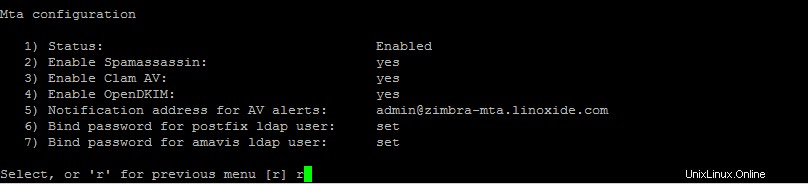
Configurations d'implémentation
Vérifiez enfin les configurations mta effectuées sous chaque option et appuyez sur "a" pour implémenter ces configurations sur le serveur.
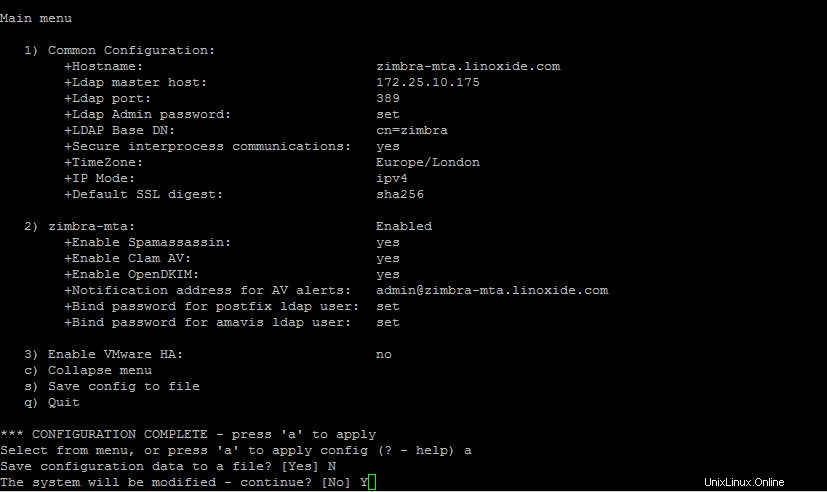
Paramètres communs du serveur MTA
Redémarrez et activez les services crond et rsyslog, puis vérifiez l'état des services zimbra.
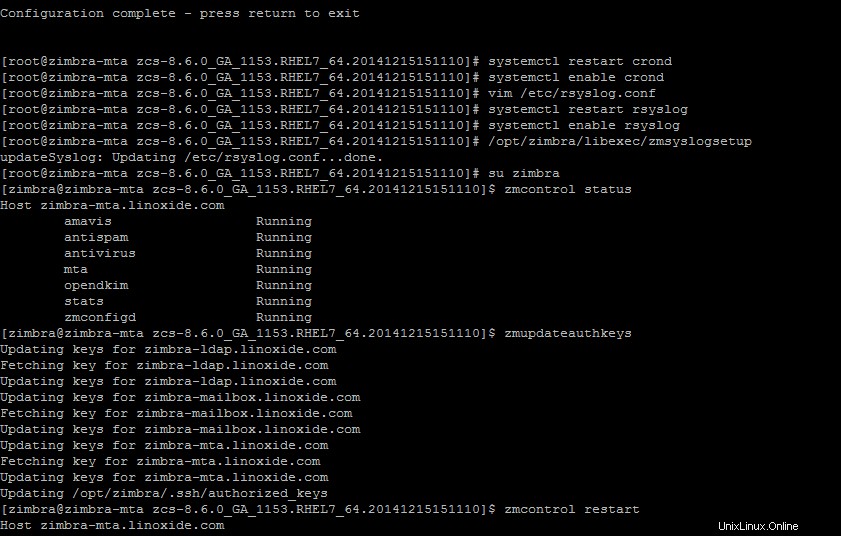
Synchronisation finale
Afin de synchroniser les mises à jour sur les trois serveurs, exécutez les commandes suivantes sur tous les serveurs en tant que.
[root@zimbra-ldap ~]# /opt/zimbra/libexec/zmsyslogsetup
updateSyslog: Updating /etc/rsyslog.conf...done.
[root@zimbra-ldap ~]# service rsyslog restart
[root@zimbra-ldap ~]# su zimbra
[zimbra@zimbra-ldap root]$ zmcontrol restart[root@zimbra-mailbox ~]# /opt/zimbra/libexec/zmsyslogsetup
updateSyslog: Updating /etc/rsyslog.conf...done.
[root@zimbra-mailbox ~]# service rsyslog restart
[root@zimbra-mailbox ~]# su zimbra
[zimbra@zimbra-mailbox root]$ zmcontrol restart
[root@zimbra-mta ~]# /opt/zimbra/libexec/zmsyslogsetup
updateSyslog :mise à jour de /etc/rsyslog.conf...faite.
[root@zimbra-mta ~]# redémarrage du service rsyslog
[root@zimbra-mta ~]# sur zimbra
[zimbra@zimbra-mta root]$ redémarrage de zmcontrol
Connectez-vous à la console d'administration
Ouvrez l'un de vos navigateurs Web préférés et accédez à la console d'administration Web zimbra avec l'adresse IP ou le nom d'hôte de votre boîte aux lettres et fournissez les informations d'identification.
http://zimbra-mailbox.linoxide.com:7071
https://172.25.10.176:7071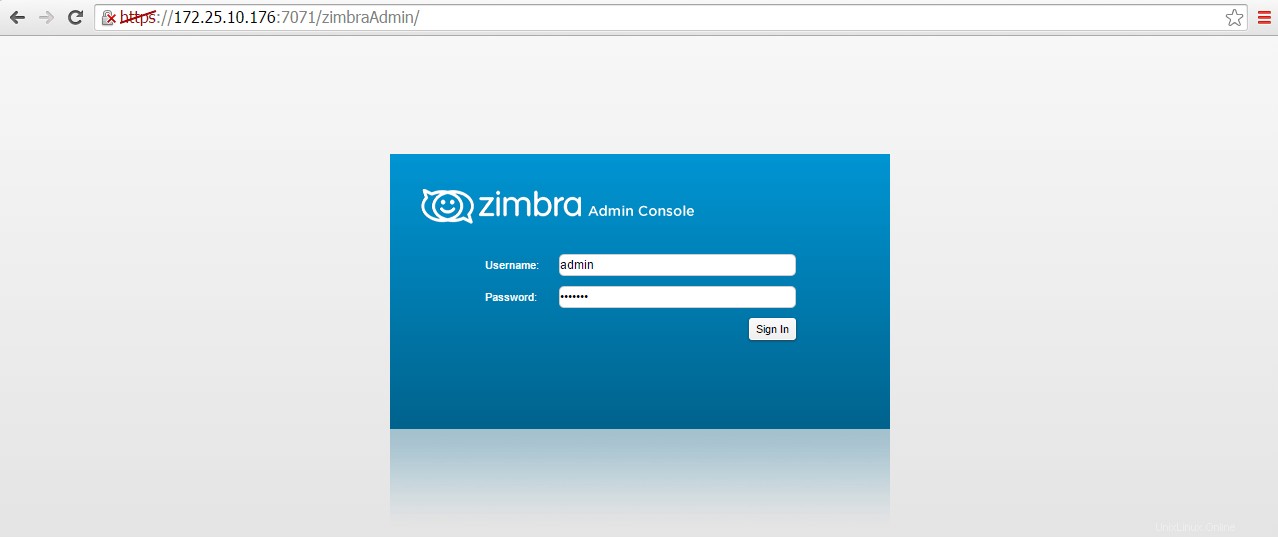
Accueil d'administration de Zimbra
Depuis la console d'administration de zimbra, nous sommes désormais en mesure de gérer et de créer de nouveaux domaines et utilisateurs.
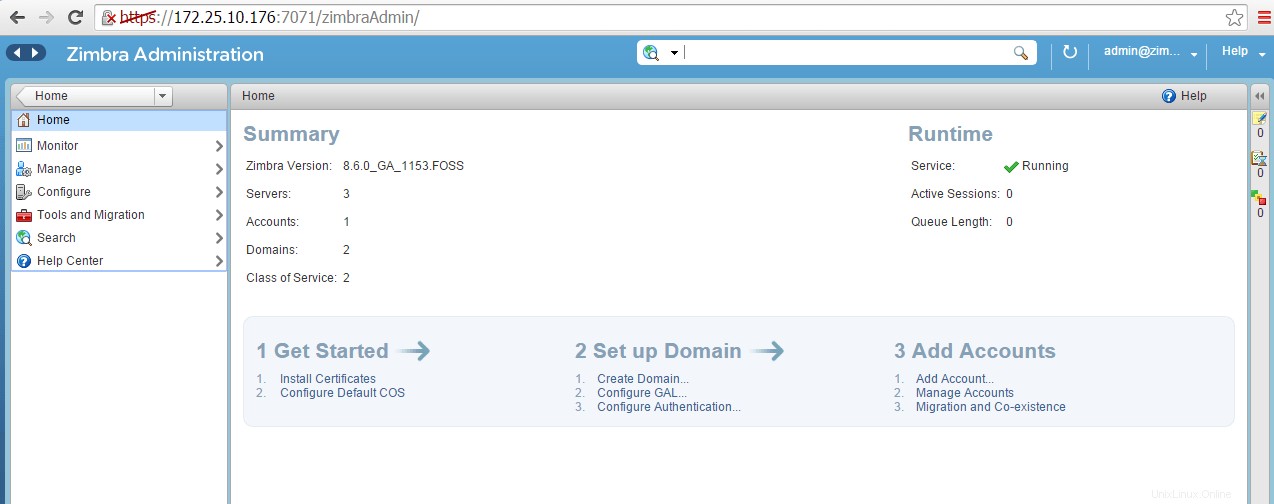
Statut des serveurs Zimbra
L'état des serveurs Zimbra indique la disponibilité de chaque service installé sur les serveurs.

Toutes nos félicitations! nous avions configuré avec succès le serveur de messagerie Zimbra entièrement fonctionnel dans un environnement multi-tenant pour obtenir les meilleures performances et résultats pour vos services de messagerie organisationnels et personnels. Profitez maintenant de chaque boîte aux lettres Zimbra qui est sécurisée et protégée, avec des sauvegardes antivirus, anti-spam et quotidiennes au niveau de la boîte aux lettres incluses et accessibles de n'importe où, à tout moment pour accéder à vos comptes de messagerie avec Zimbra Desktop, la prise en charge de la messagerie mobile Microsoft Outlook et Portail de messagerie Web.